Con este artículo no quiero convertiros en expertos informáticos capaces de montar supercomputadoras para la NASA. Solo pretendo que seáis capaces de identificar el hardware de vuestro dispositivo porque muchas veces, a pesar de las supuestas dotes mágicas del equipo que forma Deepin en Español, es necesario aportar esta información a la hora de reportar algún problema para su posible solución.
SOBRE LOS COMPONENTES DEL ORDENADOR
Antes de nada explico un poco sobre los principales componentes del hardware de un ordenador. Intentaré simplificar lo máximo posible para no liar tanto la cosa. Me van a quedar en el tintero mucha información sobre el hardware pero de momento creo que con la que aporto es más que suficiente. Si queréis profundizar un poco más en el tema podéis consultar estos dos artículos sobre procesadores y tarjetas gráficas.
El procesador
Estos podemos dividirlos en CPU’s y APU’s cuya mayor diferencia es que las primeras necesitan si o si una tarjeta gráfica dedicada para ver algo en la pantalla y las segundas ya vienen con una gráfica integrada en el chip de potencia media o baja. Las CPU’s junto con una tarjeta de video dedicada son las más aptas para usuarios con cierta exigencia gráfica (gamers, editores de vídeos o imágenes, etc). Las APU’s son las más recomendadas para cualquier usuario básico, es decir, todo aquel que usa el ordenador para navegar, oír música, cotillear en el Facebook, ver videos en YouTube, hacer algún trabajito en WPS/Libreoffice.
También es bueno que tengáis claro otras consideraciones, como que un portátil en la mayoría de los casos montan solo una APU (sin GPU dedicada). Que las APU’s de los portátiles están limitadas en potencia por temas de consumo eléctrico principalmente. Que hay que tener también presente la generación de los procesadores, cuantos nucleos tiene, los Hz, etc.
Tarjetas gráficas (GPU)
Simplificando, estas son dedicadas o integradas, las dedicadas son un componente extra que podemos añadir o renovar en nuestro ordenador. Las GPU integradas vienen en el mismo chip del procesador y para mejorarlas hay que cambiar el procesador pero hay que tener más consideraciones en cuentas que con una gráfica dedicada para este cambio. Hay que tener en cuenta si son la versión para dispositivos móviles o la generación de la que se trata.
La memoria RAM
En ella es donde se aloja parte del programa que tengáis abierto, más los diferentes procesos del sistemas, es “la mesa de trabajo” del procesador. Así que su tamaño también influirá en el rendimiento y en la capacidad de multitarea del equipo. Por mucho procesador que tengamos si vais justos de RAM cuando abráis muchos programas se llenará el espacio de trabajo y tendremos problemas de estabilidad (llegando incluso a bloquearse el dispositivo).
Ojo con la SWAP, esta nos puede ayudar con la carencia de RAM, pues allí se pone lo que no cabe en la RAM, pero usarla va a repercutir en un peor rendimiento. La SWAP se aloja en el almacenamiento interno (en el disco duro) y este es mucho más lento que la RAM, con diferencias de velocidad en magnitudes entre miles y cientos de miles de veces, dependiendo de la capacidades particulares del hardware, básicamente provocando que la mayoría del tiempo la CPU la pase esperando a que la SWAP responda, en vez de estar trabajando.
Almacenamiento (disco duro)
Ahora mismo conviven dos tipos de tecnología para el almacenamiento interno, los discos mecánicos de toda la vida (HDD) y los “discos” de estado sólido (SSD). Los HDD tienen mejor relación capacidad/precio, mientras que los segundos son mucho más rápidos. En equipos portátiles es muy recomendable el cambio del almacenamiento interno de HDD a SSD, para darle un plus de rendimiento tanto en velocidad de lectura y escritura, como en consumo eléctrico, pues los SSD consumen menos electricidad por no tener piezas móviles, entonces la batería dura más. Los HDD de los portátiles también vienen con las prestaciones limitadas (funcionan a menos revoluciones lo que hace que vayan más lentos).
PROGRAMAS DE IDENTIFICACIÓN
Ahora si, comienzo ya con el propósito de este post, el de identificar el hardware. Primero voy a lo que tenemos más a mano, es decir, la información que nos puede dar Deepin directamente sin necesidad de instalar ningún programa. En CENTRO DE CONTROL e INFORMACIÓN DEL SISTEMA, podéis ver información del procesador y la cantidad total de memoria RAM y almacenamiento del ordenador. Como veis no es gran cosa pero para empezar está bien.
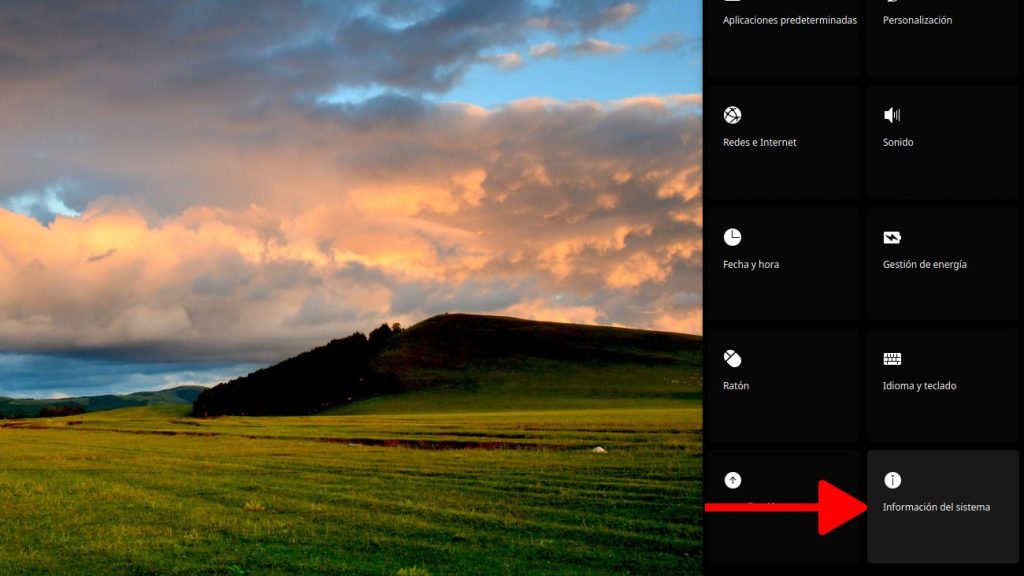

Stacer
Nos brinda la posibilidad de, además de ver información básica del ordenador, realizar otras operaciones. Con el podéis controlar las aplicaciones del inicio, limpiar o controlar los repos activados. Se puede conseguir en la tienda pero si tenéis los repositorios de la comunidad lo mejor es instalarlo de allí:
sudo apt install stacer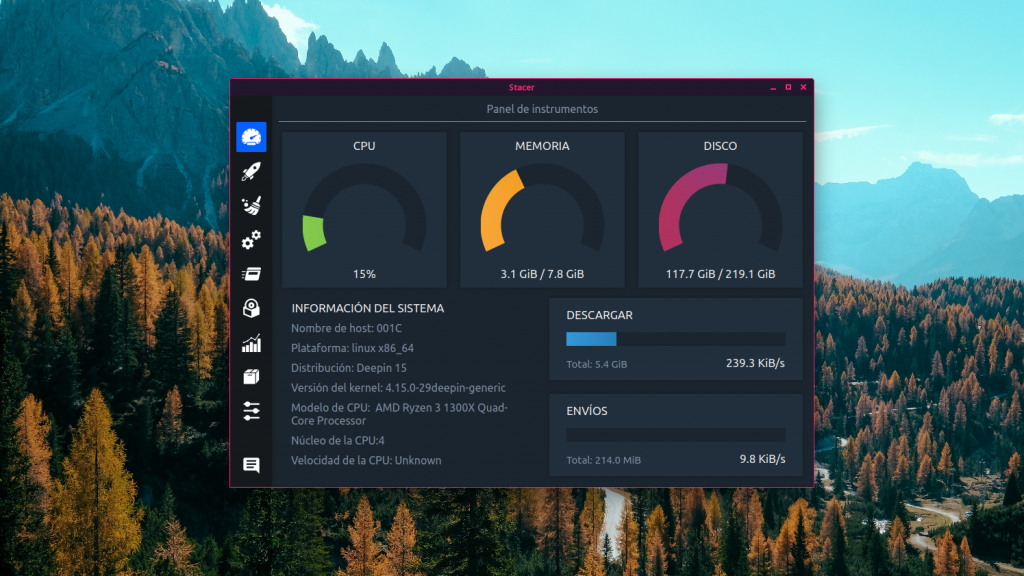
Inxi
Se trata de un programa que funciona a través de la terminal (la terminal es nuestra amiga) con unos comandos muy fáciles. Si lo incluyo es porque me he dado cuenta de que, si no está instalado, algunos programas gráficos de identificación de hardware tienen problemas para identificar qué tarjeta de vídeo tiene el equipo. Para instalarlo tan fácil como escribir en la terminal:
sudo apt install inxiY ya que está instalado os muestro los comandos para ver la información sobre el procesador, la GPU, la RAM y el almacenamiento respectivamente:
inxi -C
inxi -G
inxi -I
inxi -D
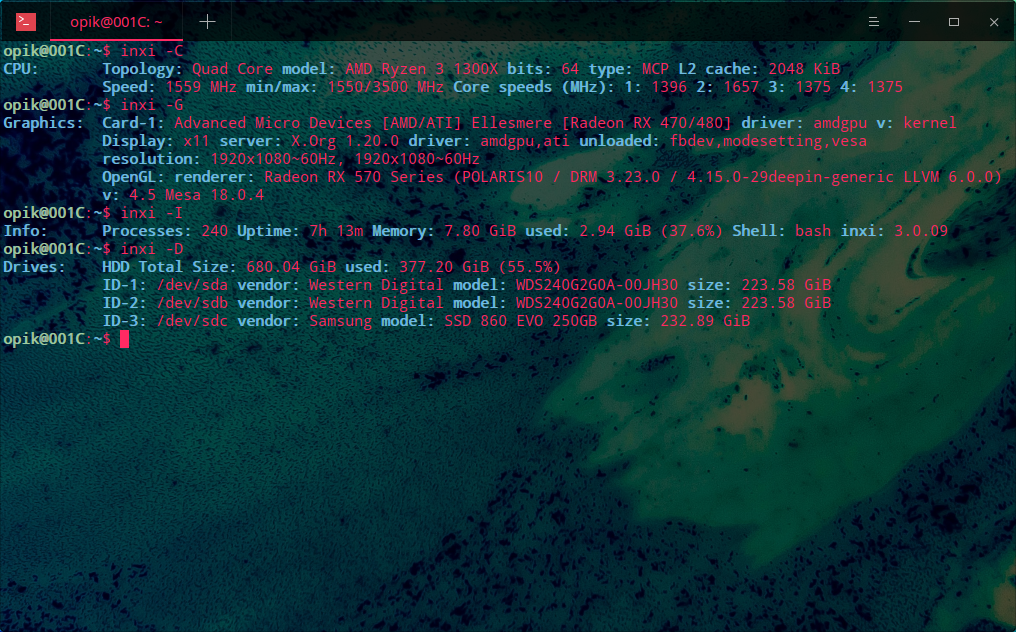
CPU-G
Se trata de un sencillo y completo programa que no solo os darán información sobre el procesador, la GPU, la RAM y el almacenamiento, también os la dará de la placa base, el kernel, nombre del equipo, la BIOS, etc. CPU-G está disponible en la App Store de Deepin.
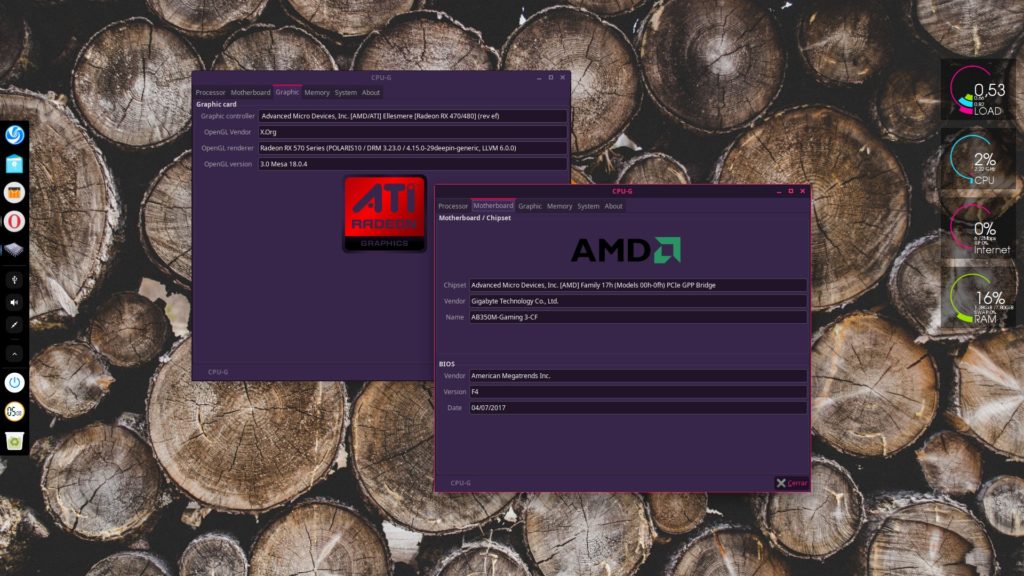
Hardinfo (Informacion y Rendimiento del Sitema)
Este programa para identificar el hardware también está disponible en la App Store. Con el podréis ver otro tipo de información adicional como los arranques del equipo, la impresora, los dispositivos de entrada, vuestra IP o DNS, etc. Al final también hay un apartado que os permite incluso realizar algunos benchmarks básicos para comparar los resultados con otros ordenadores.
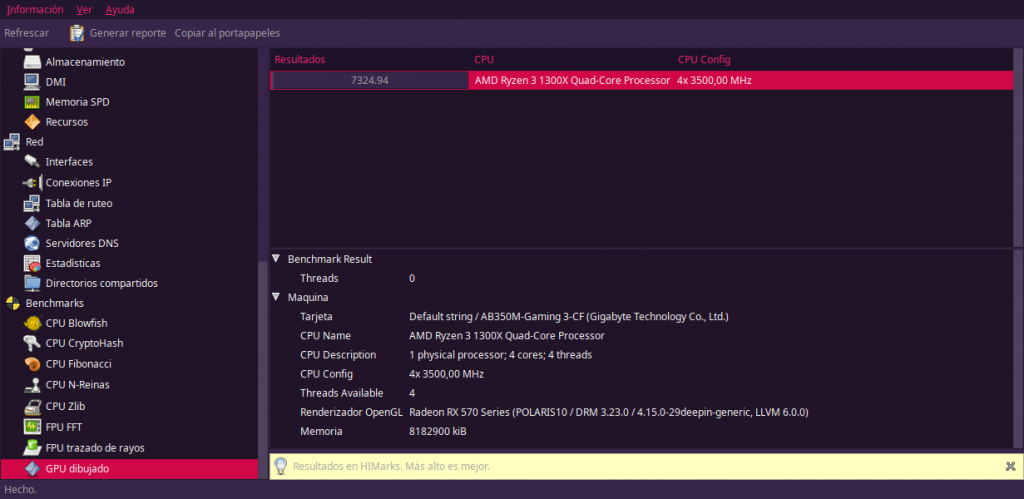
Si el tutorial ha sido de tu agrado y tienes cualquier pregunta agrega un comentario y no olvides compartir nuestros artículos en las redes sociales.

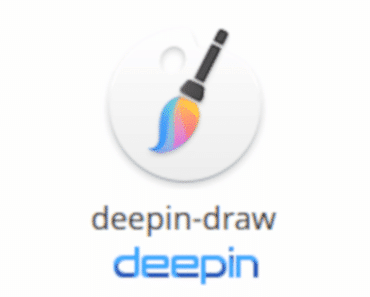

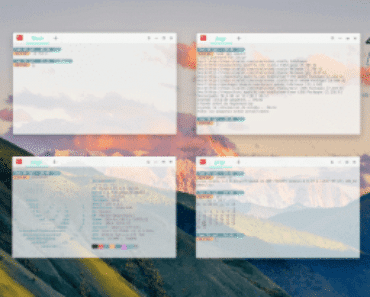
Siempre se aprende mucho aqui, guardado en favoritos.
No sabia de inxi, super util, gracias.
Excelente.
Gracias, no conocía esos programas.